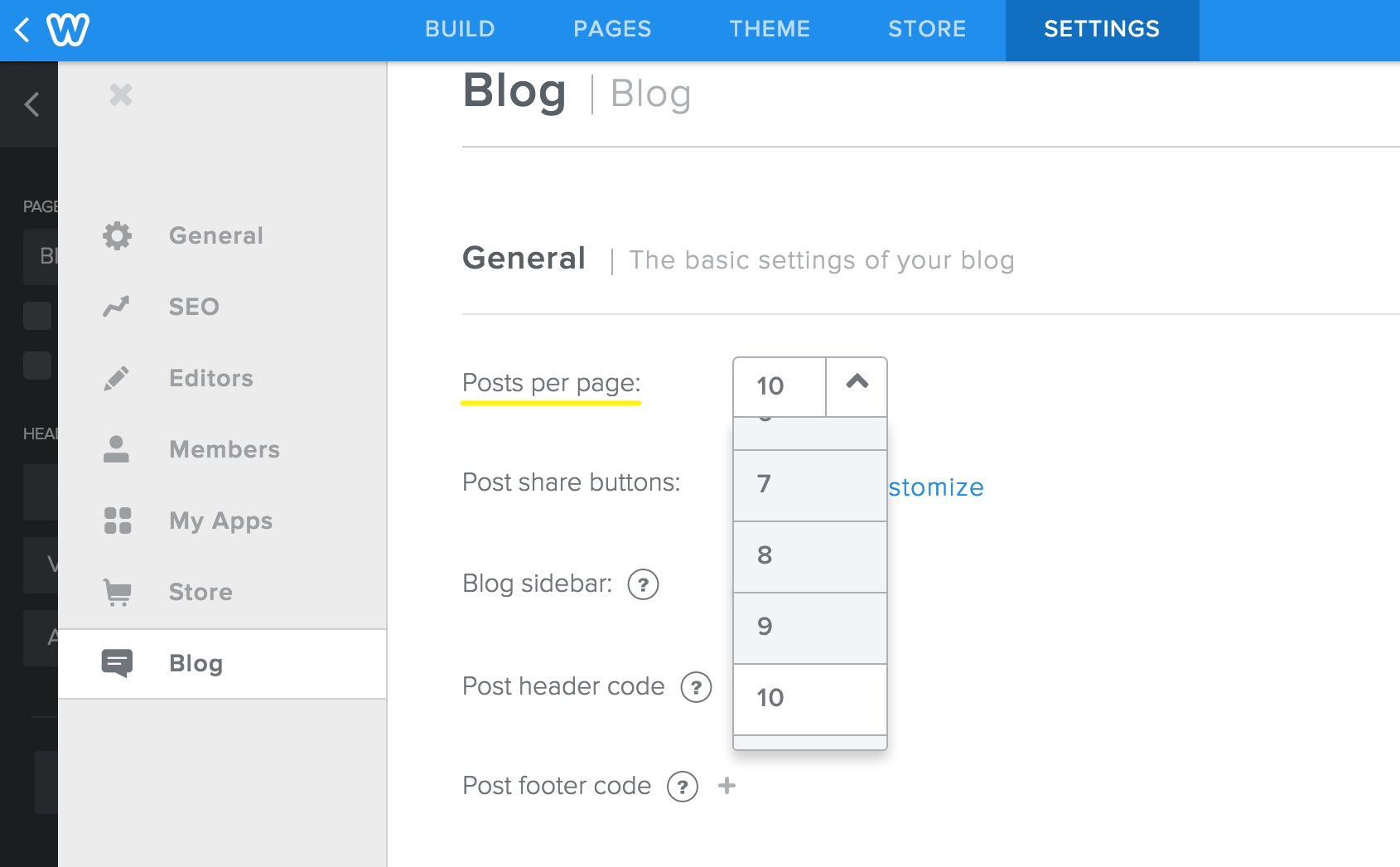Créer un blogue
La création d’un blogue est un bon moyen d’accroître la fidélisation et le référencement, et de définir votre marque, ou le ton de votre communication, votre voix, en somme.
Pour créer un blogue, sélectionnez l’onglet Pages pour ouvrir la liste de vos pages dans la barre latérale, puis cliquez sur le signe + et sélectionnez Page de blogue.
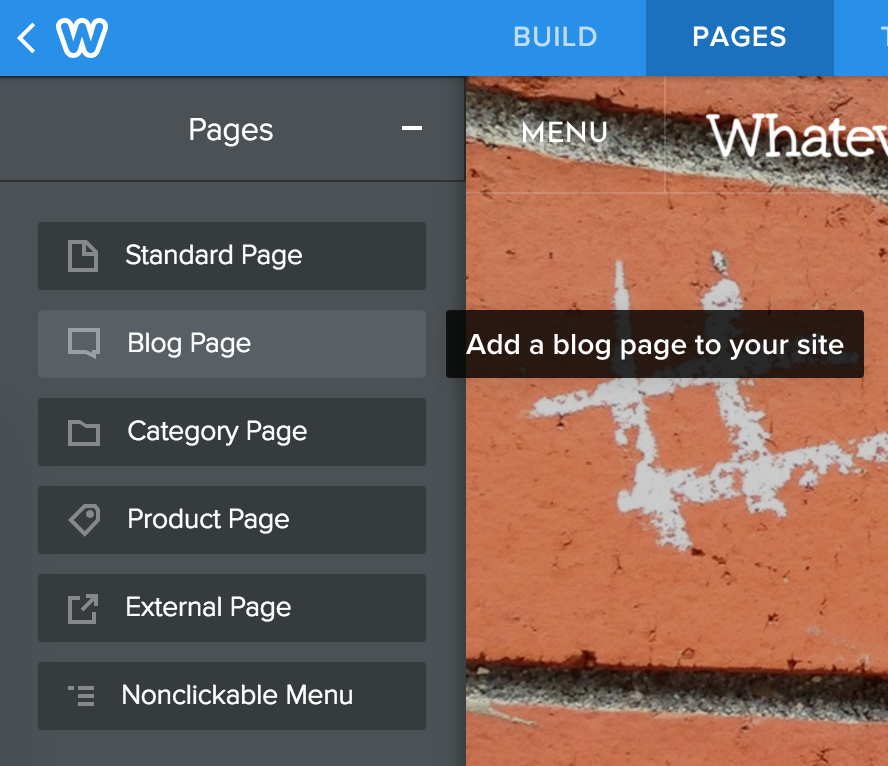
Un blogue sera ainsi ajouté à votre liste de pages. Vous pouvez ensuite lui donner un nom, ou alors le nommer tout simplement « Blogue ».
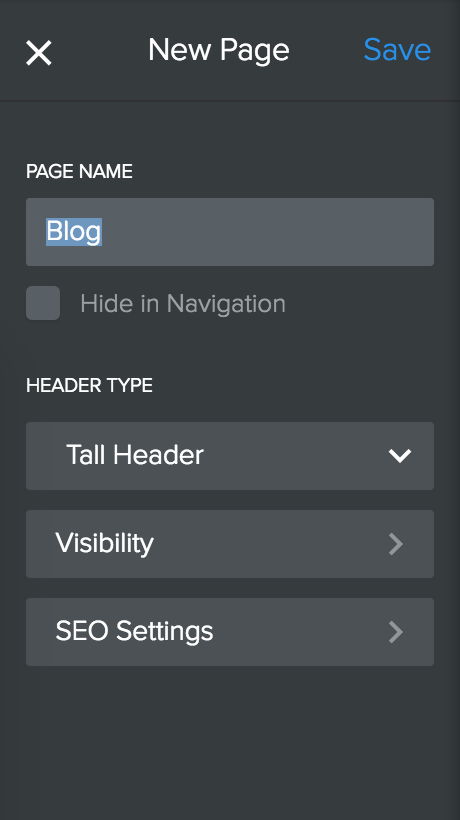
Votre nouveau blogue comporte une barre latérale contenant du contenu par défaut que vous pouvez facilement modifier, ainsi qu’une invite à ajouter un nouvel article.
Pour créer un nouveau billet pour votre blogue, utilisez le bouton « Nouveau billet ».
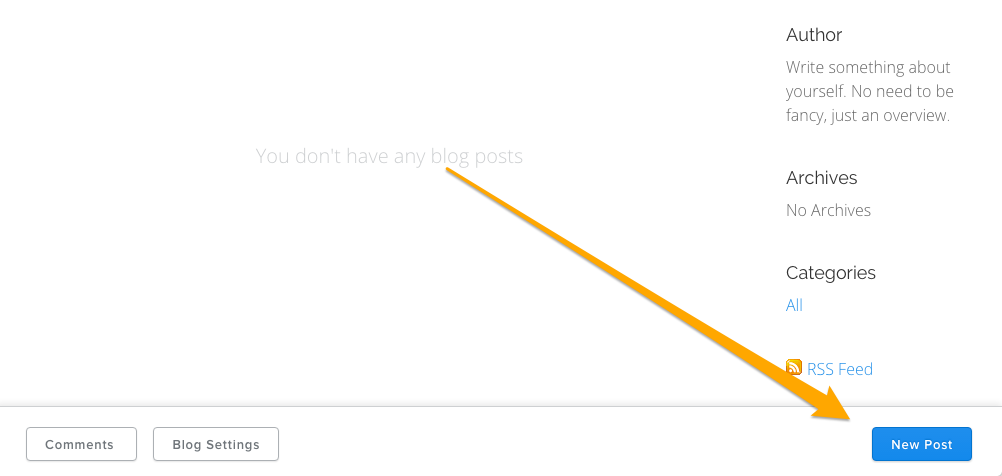
Un billet de blogue comporte un titre et une zone de contenu. Le titre, tout comme celui d’un article de journal, est donc généralement court.
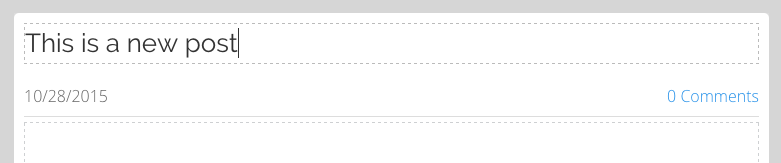
Il s’agit maintenant d’ajouter du contenu à votre message de la même manière que vous le faites pour les pages de votre site. Faites glisser des éléments dans le message, cliquez dessus pour les modifier et ajoutez-y du contenu.
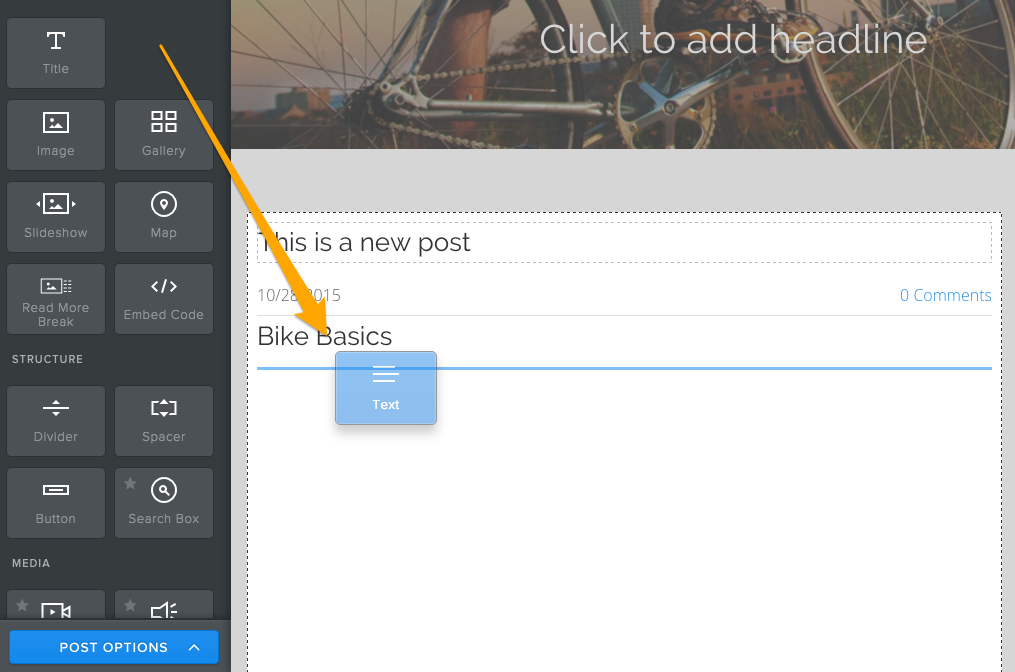
Après avoir ajouté du contenu, diverses options s’offrent à vous pour ce billet. Cliquez sur Options du billet.
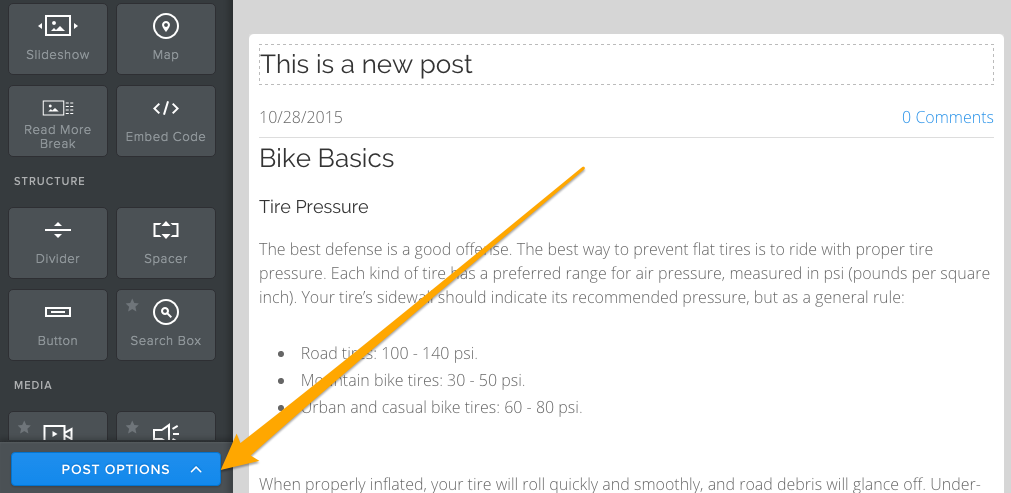
Cliquez sur Ajouter des catégories si vous souhaitez attribuer des mots-clés à votre billet. Ces catégories de mots-clés s’afficheront dans votre barre latérale, ce qui permettra aux visiteurs de votre blogue de trouver plus facilement les billets associés à certains sujets. Vous pouvez définir les catégories à votre guise, ou encore ne pas les utiliser du tout. Si vous les utilisez, nous vous recommandons de vous limiter à une douzaine de catégories différentes pour l’ensemble de votre blogue.
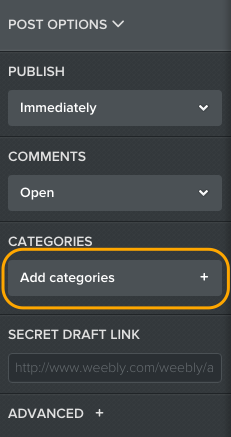
Lorsque vous avez terminé, vous pouvez publier le billet sur votre site (ce qui le rendra instantanément disponible pour les visiteurs) ou cliquer sur Enregistrer, ce qui créera une ébauche que vous pourrez modifier et publier ultérieurement.

Le bouton Ébauches s’affichera en bas de la page dès que vous aurez enregistré une ébauche de billet. Il vous suffit de cliquer sur votre billet à partir de cette zone pour le modifier et l’enregistrer à nouveau ou le publier.
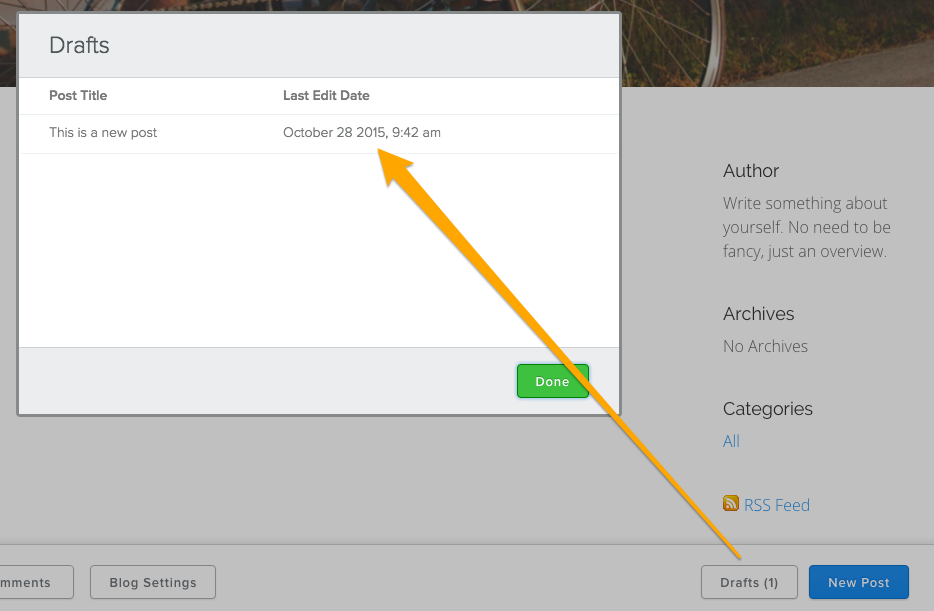
Chaque nouveau billet publié apparaîtra en haut de la page, les messages précédents s’affichant plus bas. Vous pouvez déterminer le nombre de billets à afficher par page (entre 1 à 25) en cliquant sur le bouton Paramètres du blogue en bas de votre page. Lorsqu’une page du blogue affiche le nombre de billets que vous avez fixé, un lien sera automatiquement ajouté au bas de la page pour que les utilisateurs puissent accéder à vos articles précédents.